Anfänger Blogger: Windows Live Writer-Tipps
Wenn Sie gerade erst mit dem Bloggen beginnen undAls Windows-Benutzer ist Windows Live Writer (WLW) eines der besten, wenn nicht sogar das beste Blogging-Tool. Word 2013 ist jedoch auch ein hervorragendes Tool zum Erstellen und Veröffentlichen von Blogposts. Es ist völlig kostenlos und Teil des Microsoft Live Essentials-Pakets.
Das Paket enthält Live Writer, Live Mail, Messenger, Fotogalerie, OneDrive und Movie Maker. Sie können Microsoft Essentials hier herunterladen.
Speichern Sie Ihre Einstellungen als Standard
Sobald Sie mit WLW begonnen haben, möchten Sie die Dinge zweifellos nach Ihren Wünschen oder nach Bedarf für die Website konfigurieren, für die Sie bloggen.
Es gibt viele verschiedene Einstellungen, die Sie vornehmen könnenkonfigurieren Sie in Picture Tools in der Multifunktionsleiste. Wenn Sie Ränder, Ausrichtung und Ränder nach Ihren Wünschen konfiguriert haben, klicken Sie auf die Schaltfläche, um sie als Standard zu speichern. Dies macht es einfach, wenn Sie ein Blog mit vielen Bildern erstellen.

Stoppen Sie automatische Emoticons
Ich weiß nicht, warum dies standardmäßig aktiviert ist. Wenn Sie jedoch die Textversion eines Emoticon eingeben, fügt Live Writer das Emoticon in Ihren Post ein.
Dies kann beispielsweise während des Schreibens angezeigt werden:
Jetzt ist alles auf Ihrem Android-Gerät aktualisiert

ich benutzte Gerät (e) und es steckte in der Halbmond-Ikone. Wenn Sie in diese Situation geraten, können Sie einfach die Rücktaste drücken, und der gewünschte Text wird wieder angezeigt.
Um dies in Windows Live Writer 2012 dauerhaft zu verhindern, müssen Sie Folgendes tun Datei> Optionen> Bearbeiten Deaktivieren Sie unter "Allgemeine Optionen" die Option "Text-Emoticons durch Emoticon-Grafiken ersetzen" und klicken Sie auf "OK".
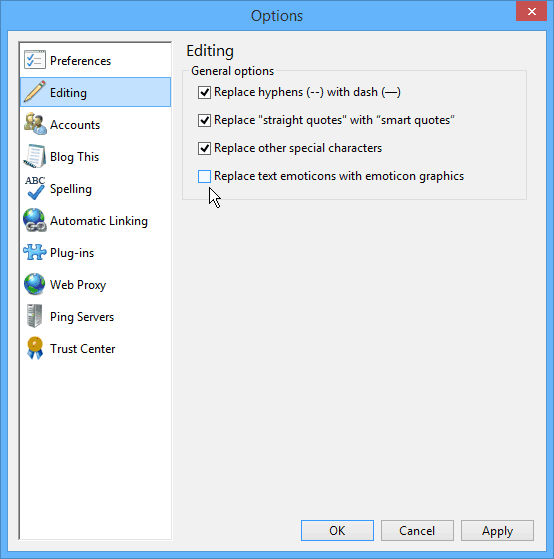
Anzahl der Wörter in Live Writer
In der Blogosphäre sind Sie oft eine Geschichteerfordert eine bestimmte Anzahl von Wörtern, oder Sie werden nach der Anzahl der Wörter bezahlt. Um dies zu überwachen, kann WLW die Wortzahl in Echtzeit anzeigen.
Um es zu aktivieren, gehen Sie zu Datei> Optionen> Voreinstellungen Aktivieren Sie unter "Allgemeine Optionen" die Option "Wortanzahl in Echtzeit in der Statusleiste anzeigen" und klicken Sie auf "OK".
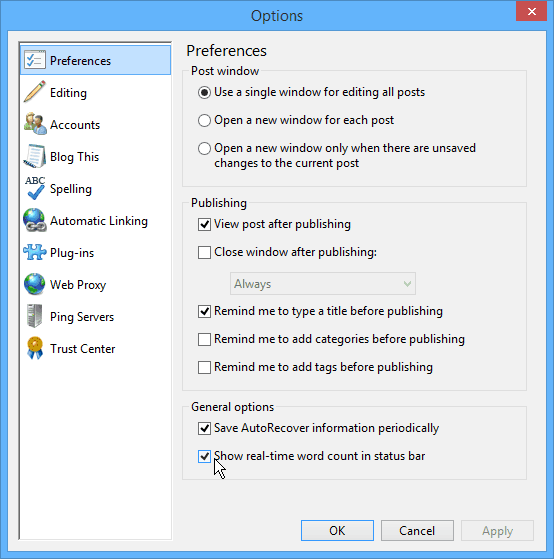
Dann wird eine kleine Anzahl von Wörtern in der unteren rechten Ecke der Statusleiste angezeigt.
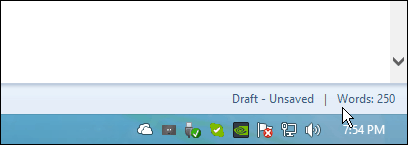
Dies sind nur ein paar Tipps, die Sie vielleicht nützlich finden.
Wenn Sie ein erfahrener Blogger sind, welche Ihrer bevorzugten Tools und Tricks würden Sie jemandem empfehlen, der gerade erst anfängt? Hinterlasse unten einen Kommentar und lass es uns wissen!










Hinterlasse einen Kommentar